-
SSH 사용법 MobaXterm 사용법,카테고리 없음 2021. 3. 14. 05:06
https://mobaxterm.mobate k.net/The ultimate toolbox for remote computing-includes X server, enhanced SSH client and much more!mobaxterm.mobatek.netMobaXterm향상된 Terminal ApplicationSSH Client , network tools그 이상을지원한다.#MobaXterm은 원격 컴퓨팅 toolbox이다.단일 창 애플리케이션에서, 프로그래머, 웹 마스터, IT관리자에 노논 기능도 제공한다.물론 putty를 사용하는 사람들에게도 필요한 원격 작업을 제공한다.

프로그램 아이콘은 먼저 예쁘다. 
Home Edition 에서 무료로 사용할 수 있지만 최대 12 session 2 SSH tunnels 4 macros 360 초 Tftp 의 제한이 걸려 있다. Session Settings 를 클릭하면 나오는 사용 가능한 메뉴.Sessions settings

실제 사용 화면 
실제 사용 화면 SSH 세션 만들기 Session 버튼을 클릭하기 위해 새로운 Session 설정을 수행해야 한다.아래 그림과 같이 세션이라고 하는 모니터 버튼을 클릭한다. 
Session settings 윈도우가 화면에 출력된다.원하는 세션을 선택하고 설정하면 세션설정은 종료된다.Secure Shell Protocol 을 사용하기 위해 키 모양이 그려진 SSH 아이콘을 클릭한다. 
SSH 기본 정보를 입력하는 부 분이다. Remote host * 칸에는 원격접속할 컴퓨터의 IP를 적는다.Specify username은 userid와 패스워드를 저장하여 사용하는 부분이다. 
Specify username는 활성화되어 있지 않다. 체크박스를 체크함으로써 활성화할 수 있다.처음에는 아무 리스트도 없을거야. 새로운 계정을 만들기 위해 사람의 얼굴과 키가 그려진 아이콘을 클릭하자.Moba Xtermpasswords settings 화면이 출력된다. 
새 계정을 등록하기 위해 New 버튼을 클릭한다. 
SSH 리모트 접속 시 사용되는 ID를 Username 부분에 입력하고 패스워드를 Password에 입력한다. 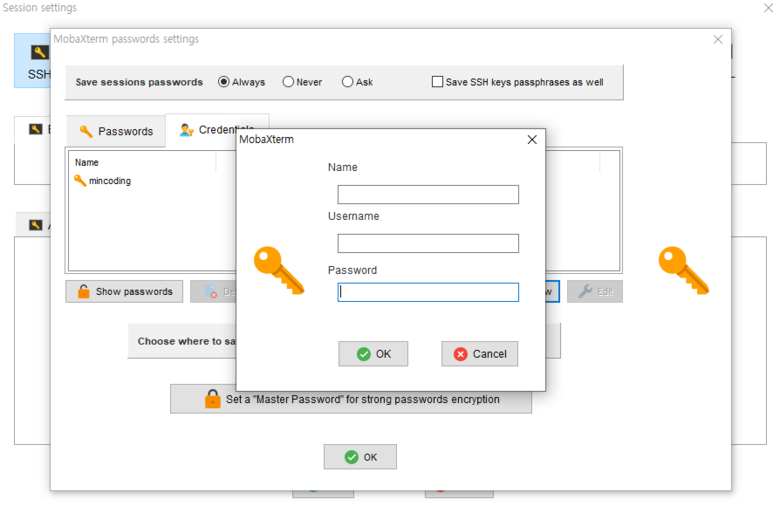
새 계정을 아래 그림에서 사용할 수 있다. 
Session을 완성시키고 나서 왼쪽 틀을 보자.User session이 있고 방금 만든 SSH session이 있는 것을 볼 수 있다. 
처음으로 접속하는 것이라면, 아래와 같이 경고 메시지가 나타난다.'Yes' 누르고 넘어가자 
로그인 하라는 프레이즈의 loginas:가 터미널에 출력된다.원격접속할 서버의 ID를 입력하고 엔터를 친다. password를 입력하라는 문구가 나오면 같은 방식으로 패스워드를 입력하고 엔터를 누른다. 
비밀번호를 여러 번 잘못 입력하거나 로그인 후 접속시간이 길 경우 아래와 같은 화면이 발생한다. 
Press 'R' 'S' 는 대문자를 입력하기 위한 문구이다.shift key+r를 입력하면 세션이 재시작된다. ID와 비밀번호를 입력하는 화면으로 돌아간다.) 정상적으로 로그인하면 문자색이 아름다운 터미널 화면이 나타난다.
